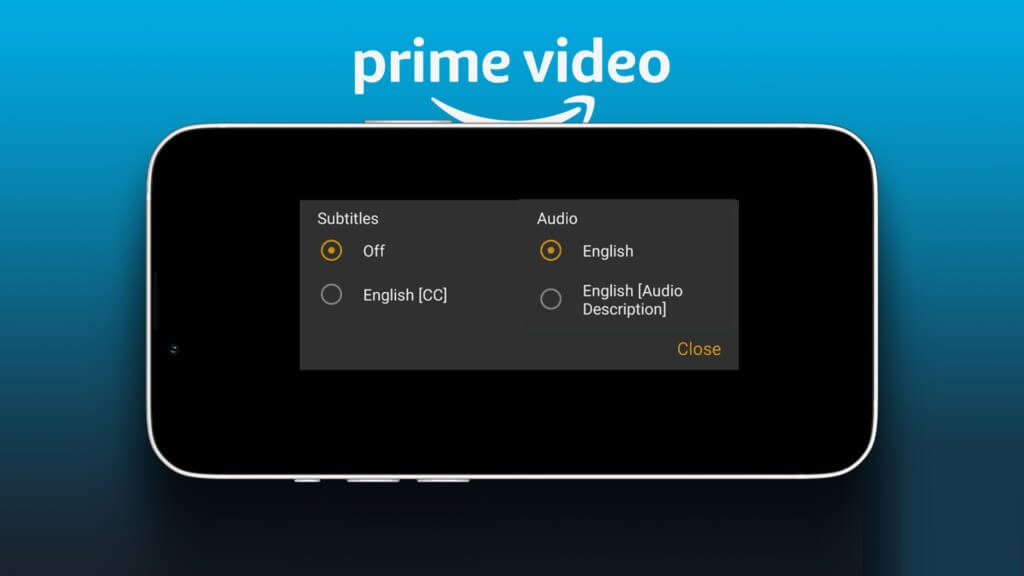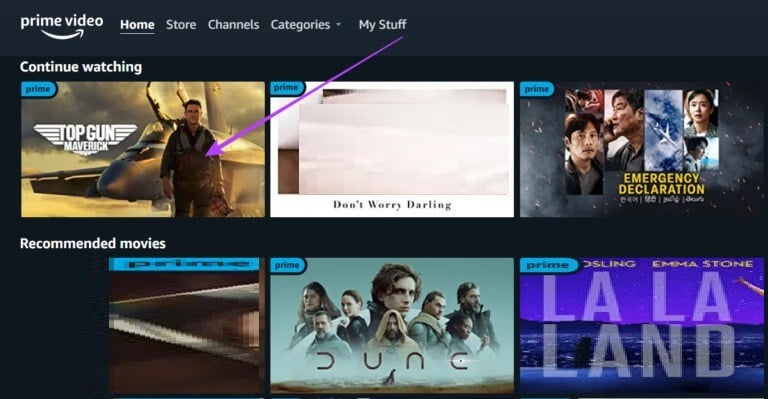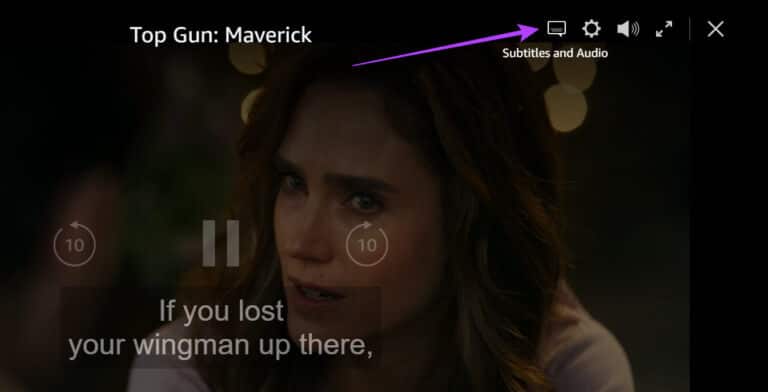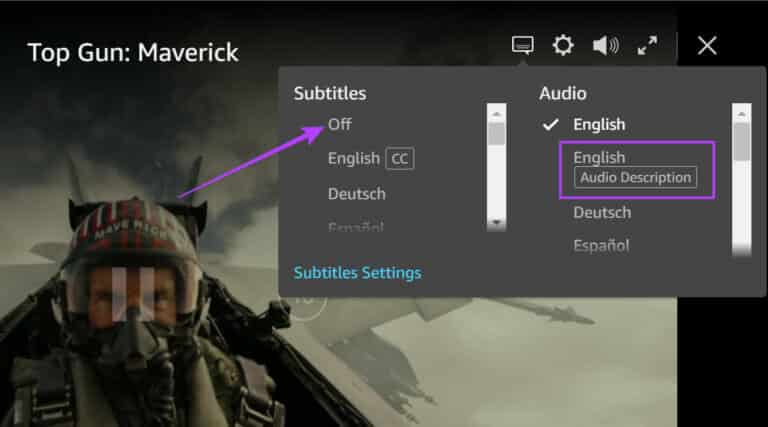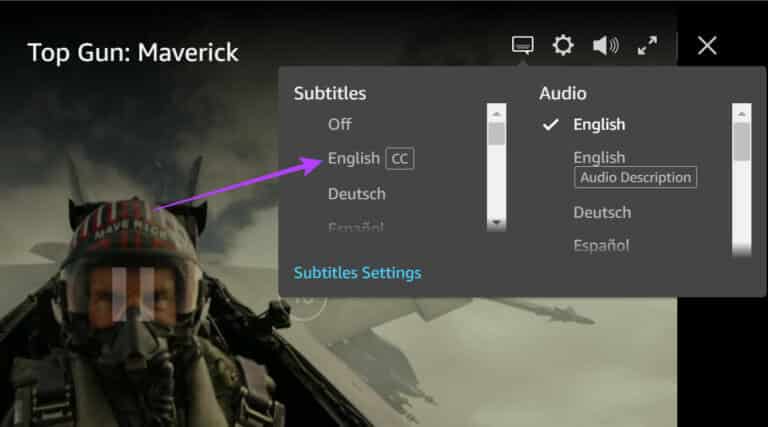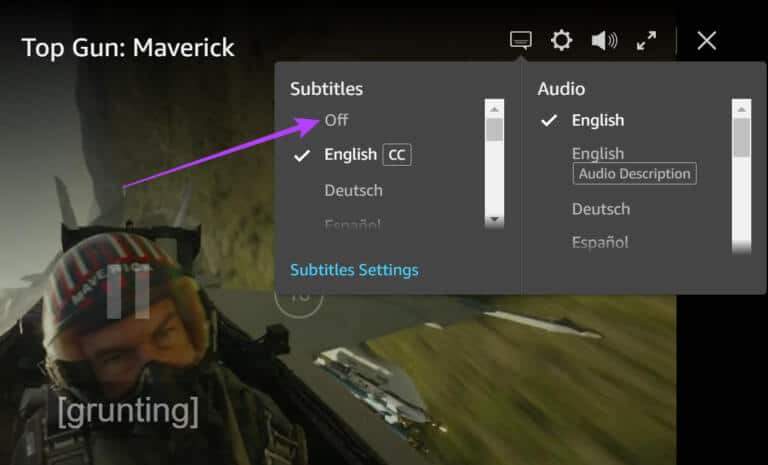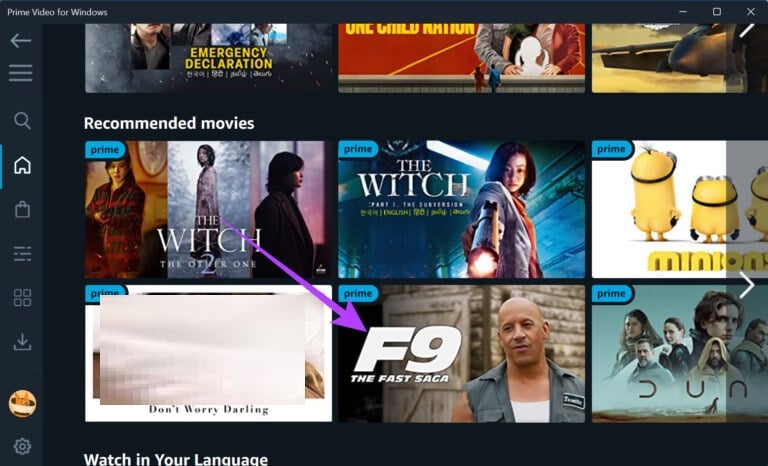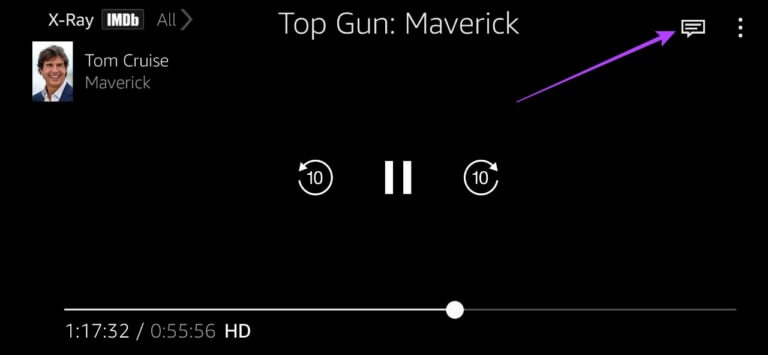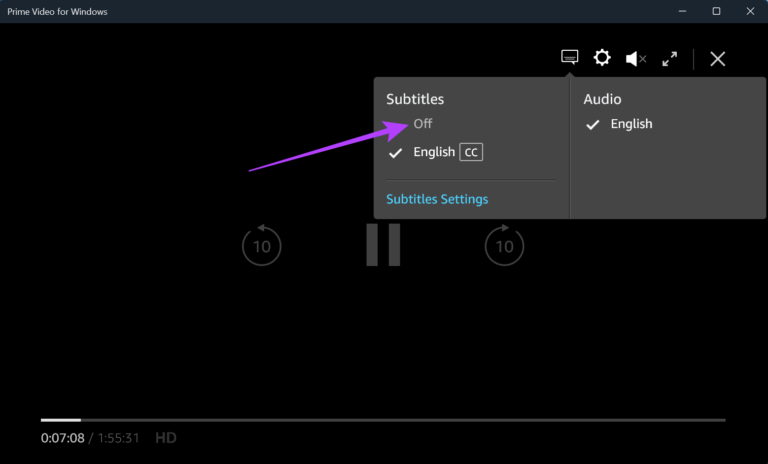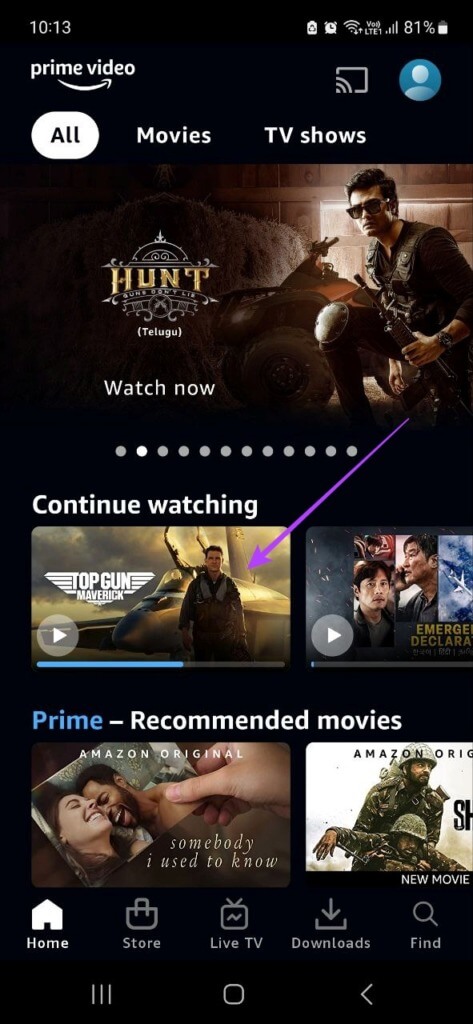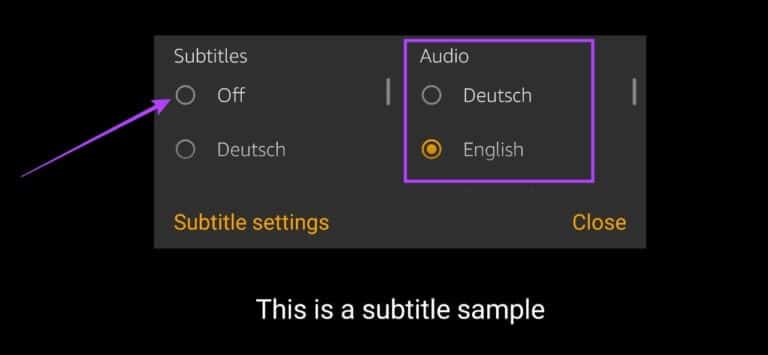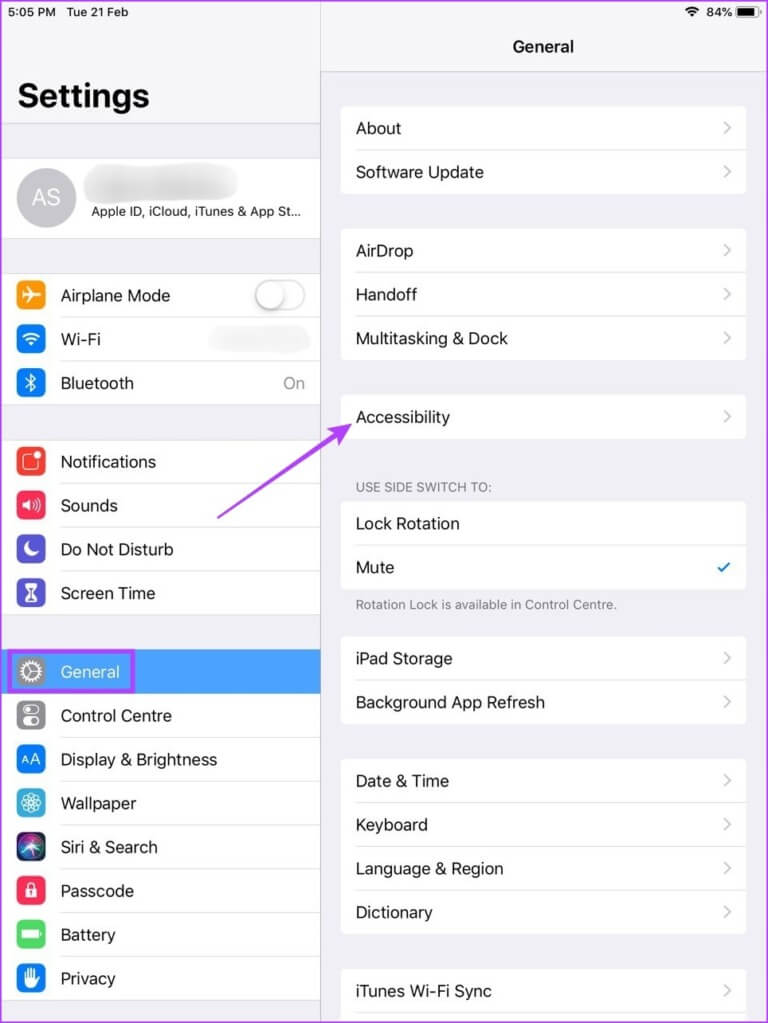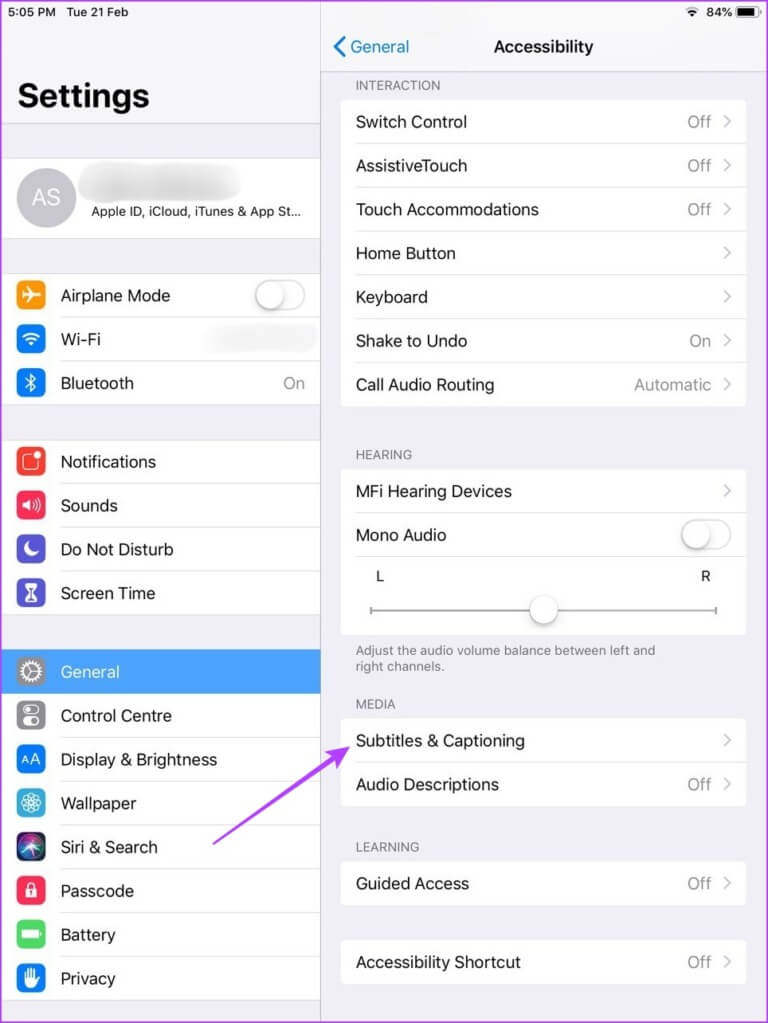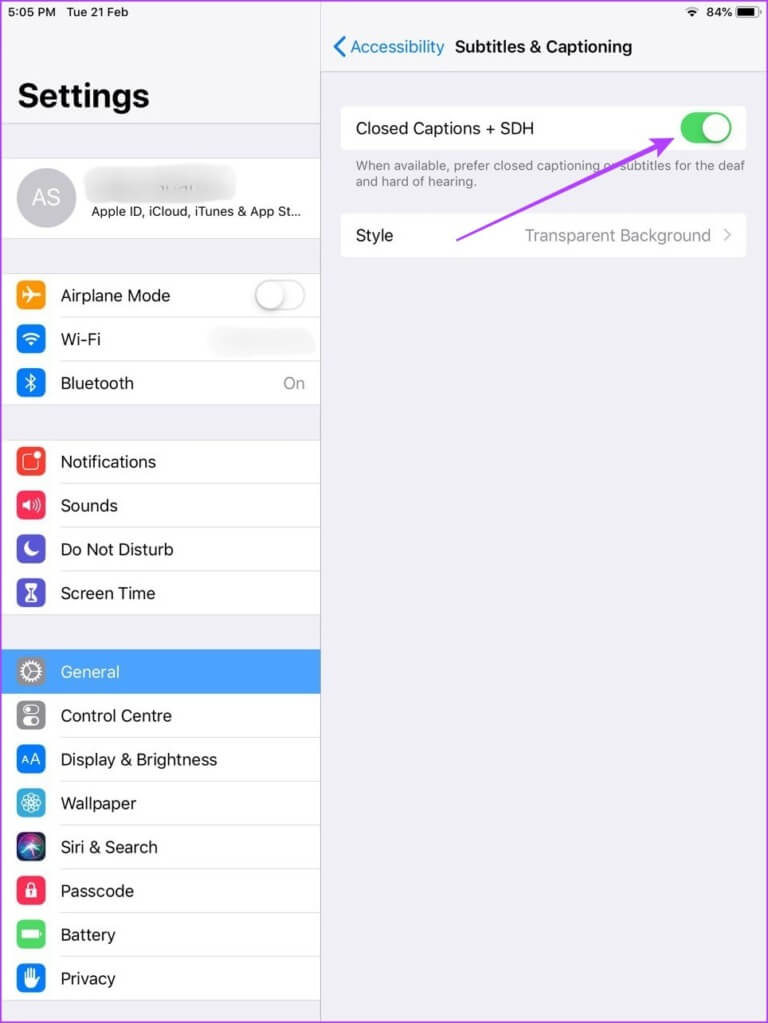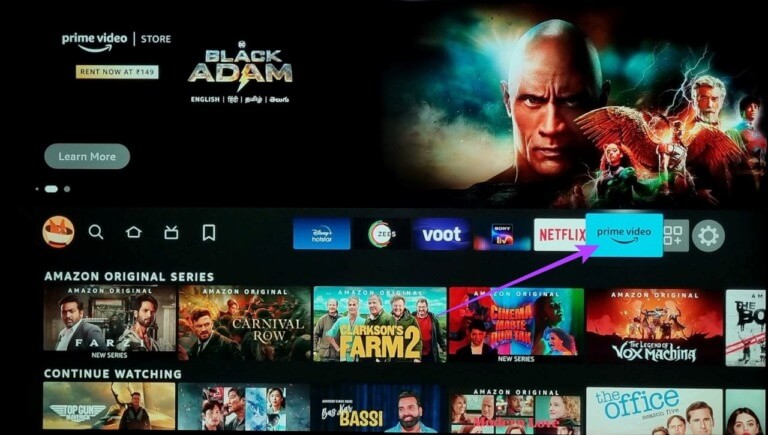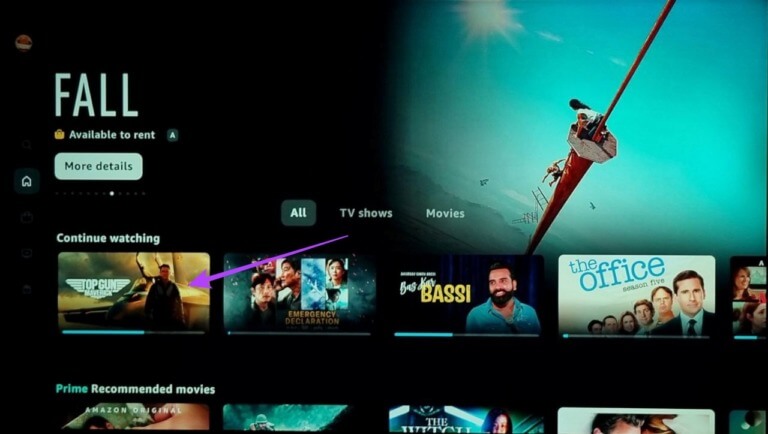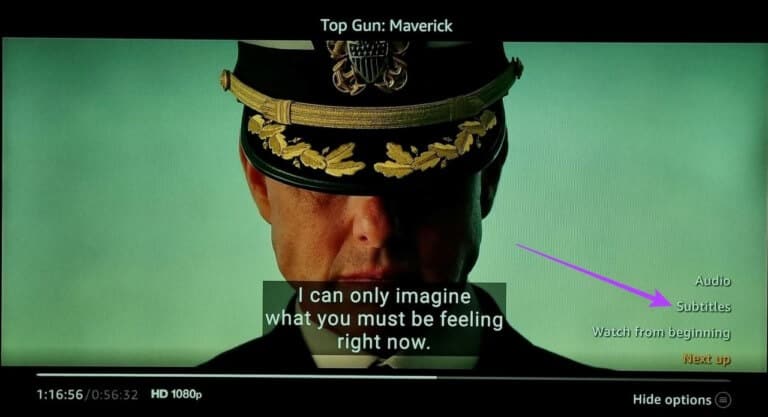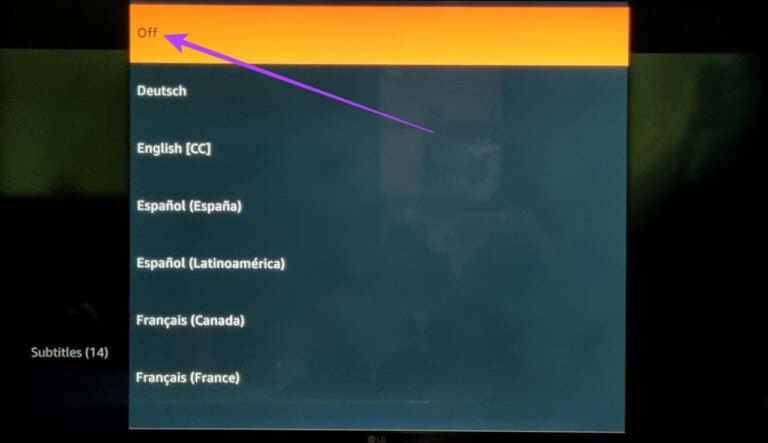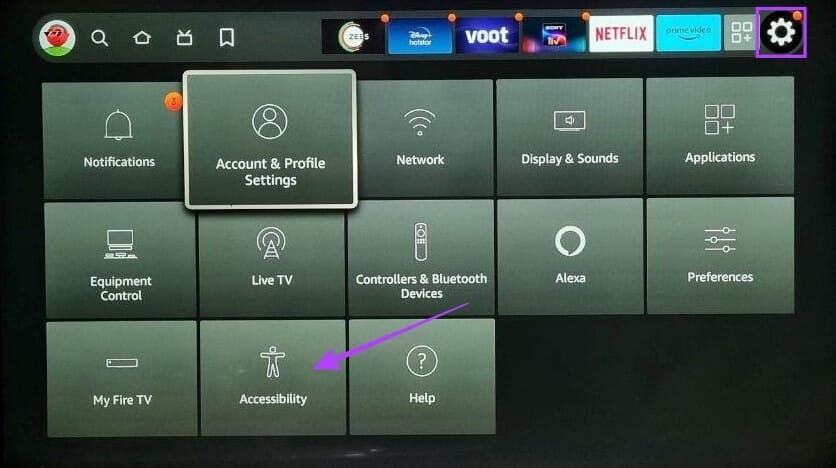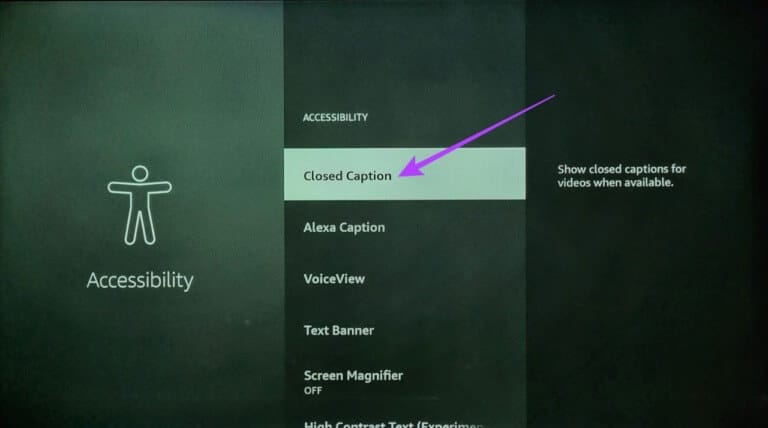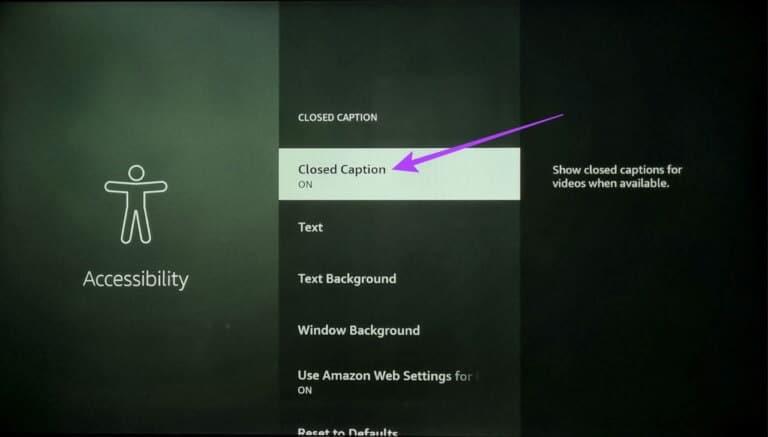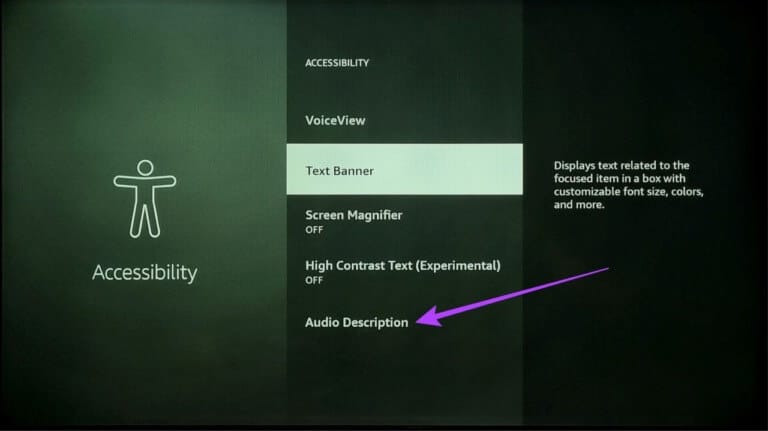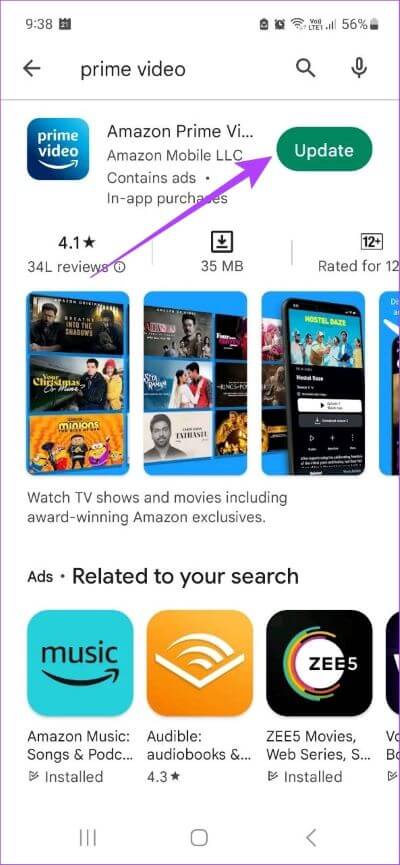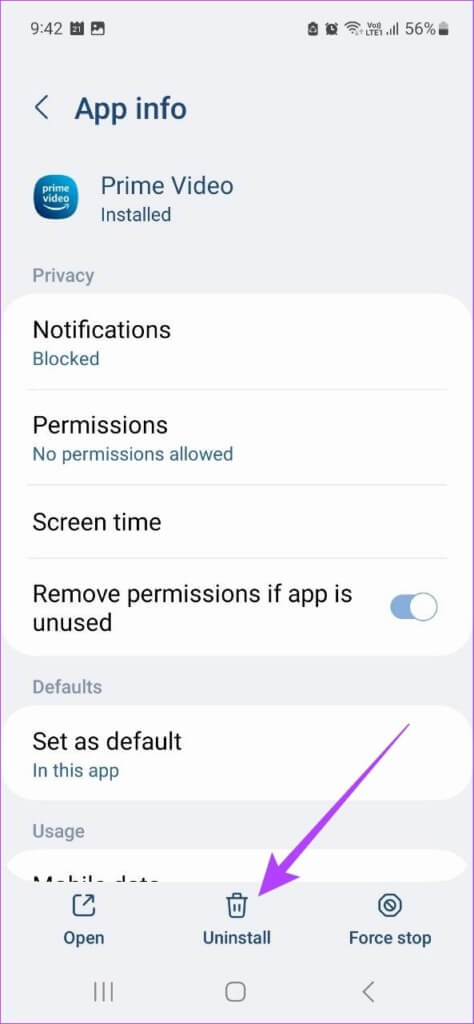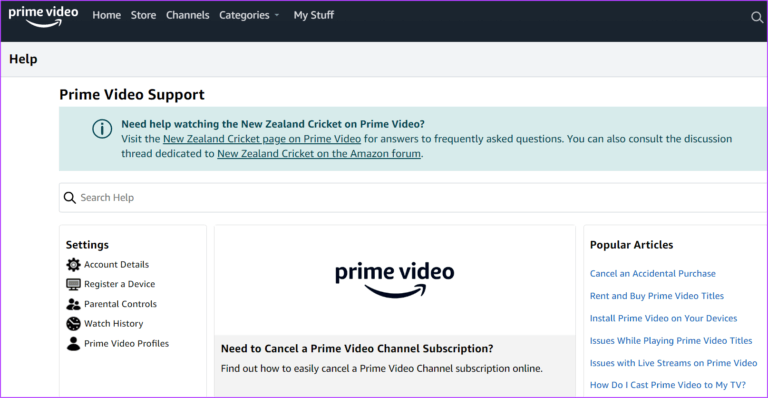Comment désactiver les sous-titres sur Prime Video sur n'importe quel appareil
Les sous-titres nous aident à élargir notre liste de surveillance en créant des films et des émissions en langue étrangère. Cela peut également être utile si le son de la source n'est pas clair. Cependant, si vous n'avez plus besoin de sous-titres, vous pouvez désactiver les sous-titres sur Prime Video.
Voyons comment désactiver les sous-titres sur Prime Video App for Web, Windows Mobile et Fire TV Stick. De plus, nous vérifierons également les étapes pour désactiver le narrateur sur l'application vidéo principale. Entrons là-dedans.
Comment désactiver les sous-titres Prime Video sur un navigateur Web
Étape 1: Ouvrez Prime Video sur votre navigateur Web et inscrivez-vous.
Étape 2: Cliquez Adresse que vous souhaitez visualiser.
Étape 3: Après cela, déplacez-vous L'indicateur Une fois qu'il apparaît, cliquez sur l'icône "Traduction et audio".
Étape 4: Ici, cliquez sur Arrête.
Remarque : Si l'audio apparaît sur la description audio, passez-la à l'anglais uniquement ou à tout autre flux de langue préféré.
Étape 5: Si vos sous-titres apparaissent toujours, cliquez sur CC Subs si disponible.
Étape 6: Cliquez ensuite sur Off Encore une fois.
Cela désactivera les sous-titres pour Amazon Prime Video sur votre navigateur Web. Si l'application Prime vous pose plus de problèmes, consultez les meilleurs correctifs L'application Amazon Prime Video ne fonctionne pas sur Windows 11.
Désactiver les sous-titres Amazon Prime Video sur l'application Windows
Étape 1: Enregistrez votre entrée sur Application Windows Prime Video et ouvrez le titre que vous souhaitez regarder.
Étape 2: Maintenant, cliquez sur l'icône "Traduction et audio".
Étape 3: Ici, sélectionnez Off.
Comment désactiver les sous-titres Amazon Prime Video sur l'application mobile
Les sous-titres sont généralement activés par défaut dans l'application Amazon Prime Video Android et IOS. Suivez les étapes ci-dessous si vous souhaitez le désactiver.
Étape 1: Ouvrez l'application Prime Video Mobile et appuyez sur Adresse que vous souhaitez visualiser.
Étape 2: Maintenant, appuyez n'importe où sur l'écran pour afficher les commandes, appuyez sur code de traduction.
Étape 3: Ici, appuyez sur Arrête.
Remarque : Si votre voix est sélectionnée pour décrire la voix, passez-la en anglais ou dans une autre langue préférée pour désactiver le narrateur.
Une fois cela fait, les sous-titres seront désactivés dans l'application Prime Video Mobile. Cependant, cela peut ne pas suffire pour iPhone ou iPad. Passez à la section suivante.
Désactiver les traductions pour les appareils iOS et iPados
Les paramètres d'accessibilité sur les appareils iOS ou iPados peuvent afficher les sous-titres même après les avoir désactivés à partir de l'application vidéo principale. Voici comment le désactiver.
Remarque : Cela désactivera les sous-titres et les légendes pour toutes les applications de votre appareil.
Étape 1: ouvert Paramètres Et presse Général
Étape 2: Ensuite, appuyez sur Accessibilité.
Étape 3: Ici, faites défiler vers le bas et appuyez sur "Traduction et Nomenclature".
Étape 4: Éteignez l'interrupteur "Sous-titres + SDH".
Les sous-titres seront désormais désactivés pour votre appareil iOS.
Comment désactiver les sous-titres pour l'application Amazon Fire Stick Prime
Bien que vous puissiez désactiver les sous-titres à partir de l'application Fire TV Stick Prime Video, ils peuvent toujours apparaître si les paramètres d'accessibilité de votre appareil sont activés. Voici donc comment désactiver les sous-titres de l'application Fire TV Stick Prime Video et Fire TV Stick.
Méthode 1 : Depuis l'application Prime Video sur Fire TV Stick
Étape 1: Sur Fire TV Stick, ouvrez l'application Prime Video.
Étape 2: Sélectionnez ensuite Adresse que vous souhaitez visualiser.
Étape 3: Au Télécommande Fire TV Stick , Appuyez sur un bouton Options.
Étape 4: Ici, sélectionnez Les sous-titres.
Étape 5: Faites défiler vers le haut et sélectionnez Arrête.
Cela désactivera les sous-titres pour l'application Fire TV Stick Prime Video.
Méthode 2 : à partir des paramètres Fire TV Stick Prime
Vous pouvez également désactiver les paramètres de sous-titrage de l'application Fire TV Stick Prime à partir des paramètres d'accessibilité de votre appareil. Voici comment.
Étape 1: Ouvert Fire TV Stick Et aller à Paramètres.
Étape 2: Ici, sélectionnez Accessibilité.
Étape 3: Sélectionnez ensuite Désactivez la traduction.
Étape 4: Encore une fois, sélectionnez Désactiver la traduction Pour l'éteindre.
De plus, vous pouvez également désactiver le narrateur pour l'application vidéo principale. Voici comment.
Étape 5: à partir des paramètres liste d'accès , faites défiler vers le bas et sélectionnez Description audio.
Étape 6: Sélectionner Prime Video Pour l'éteindre.
Cela désactivera CC et Narrator pour Amazon Prime Video Fire TV Stick.
Conseil : Découvrez ces meilleures façons de gérer Paramètres de sous-titres sur Amazon Fire TV Stick.
Les sous-titres ne seront pas désactivés dans Prime Video
Si vous rencontrez des problèmes pour désactiver les sous-titres, le voici Quelques conseils pour résoudre ce problème.
1. Prendre une adresse différente
Si les sous-titres vidéo bruts ne sont pas désactivés dans le titre diffusé en cours, quittez le lecteur et essayez de lire un autre titre. Maintenant, vérifiez à nouveau si la traduction est désactivée.
2. Redémarrez votre appareil
Habituellement, les problèmes courants tels que les sous-titres vidéo bruts qui ne s'éteignent pas peuvent être résolus en redémarrant simplement votre appareil. Cela fermera tous les processus de L'application et les rechargera à partir de zéro. Ainsi, la résolution des problèmes dus au fait que les processus de l'application ne se chargent pas correctement.
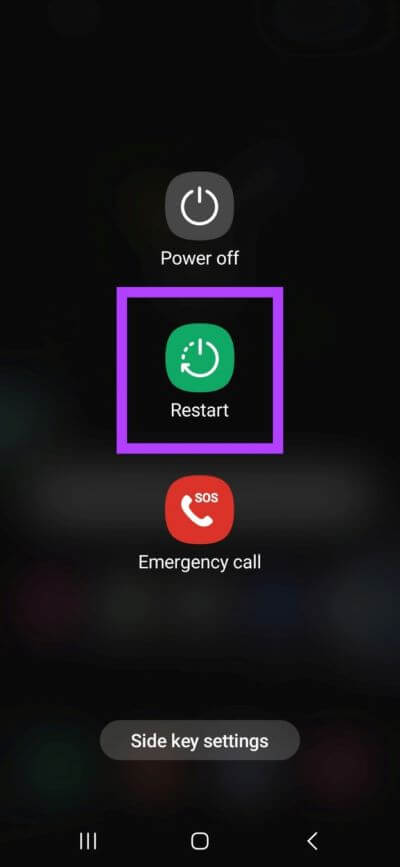
3. Vérifiez les mises à jour de l'application
Il vaut la peine de vérifier si l'application vidéo principale est à jour. Cela supprimera tous les problèmes ou bogues de la version précédente. Alternativement, si vous utilisez la vidéo Prime sur votre navigateur Web, vérifiez les mises à jour du navigateur. Installez la mise à jour, si disponible, et ouvrez à nouveau Prime Video pour vérifier si les sous-titres sont désactivés.
4. Désinstallez/réinstallez l'application
Vous pouvez également réinstaller l'application Prime Video sur votre Hoborle, Windows et Fire TV Stick. Cela aidera à se débarrasser de tous les paramètres précédents et à installer une nouvelle copie de l'application. Une fois cela fait, ouvrez L'application et vérifiez à nouveau.
5. Contactez l'assistance Amazon
Si vous rencontrez toujours un problème, contactez l'équipe d'assistance d'Amazon Prime et essayez de résoudre le problème.
FAQ pour l'utilisation des sous-titres sur Amazon Prime
1. Puis-je changer les couleurs et la police des sous-titres sur Amazon Prime ?
Oui, Amazon Prime Video vous permet de changer la couleur de vos sous-titres et de votre police selon vos préférences. Pour un plus, consultez notre guide sur la façon de changer la couleur des sous-titres dans une vidéo Amazon Prime.
2. Est-il possible de réactiver les sous-titres sur Prime Video ?
Oui, pour réactiver les sous-titres, ouvrez simplement l'application vidéo principale sur votre appareil, suivez les étapes ci-dessus, appuyez sur votre langue de sous-titres préférée dans la liste.
Reprenez le contrôle de la traduction
C'est toujours ennuyeux lorsque vous regardez quelque chose et que des sous-titres apparaissent soudainement sans avertissement. Nous espérons donc que cet article vous a aidé à désactiver les sous-titres sur Amazon Prime Video. Vous pourriez également être intéressé à lire comment Organisez des soirées Prime Video et regardez votre émission préférée avec des amis.